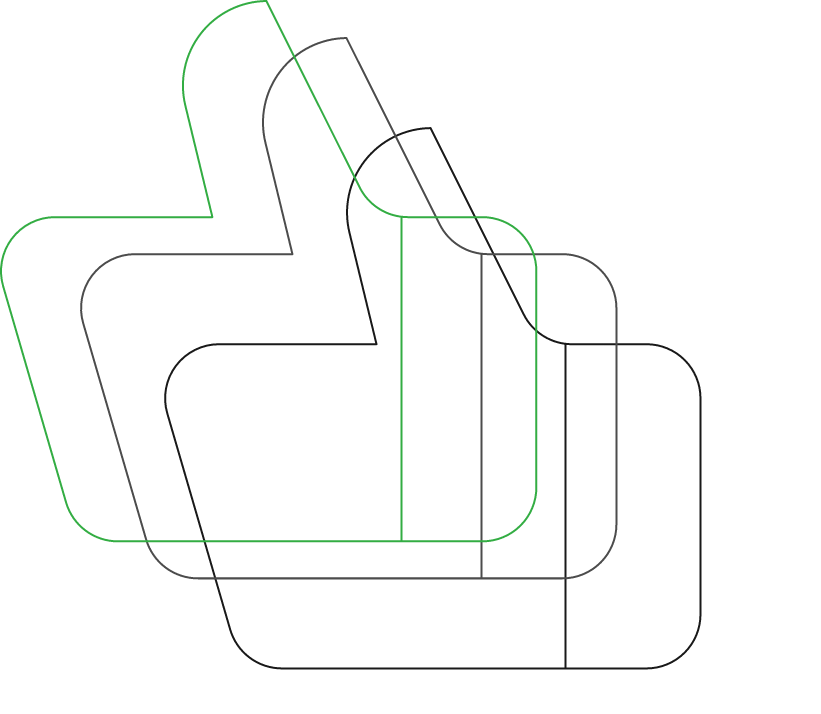На загруженной странице вы увидите форму входа. Введите адрес электронной почты или номер телефона, зарегистрированный в системе. Убедитесь, что введенные данные актуальны и соответствуют записям в системе. Далее вводите пароль. Если возникли трудности с доступом, воспользуйтесь функцией восстановления пароля, кликнув по соответствующей ссылке.
После успешного ввода учетных данных, нажмите на кнопку, подтверждающую вход. Если вы планируете продолжить использование этой учетной записи, отметьте опцию «Запомнить меня». Это позволит избежать повторного ввода информации при следующем посещении.
В случае двухфакторной аутентификации потребуется ввести код, полученный на зарегистрированный номер телефона или адрес электронной почты. После подтверждения кода, доступ к платформе будет открыт. Вы окажетесь на главной странице, где сможете приступить к работе.
Следуя данным указаниям, осуществить доступ к учетной записи станет предельно просто и быстро. Теперь вы готовы использовать функционал Битрикс 24 для управления задачами и проектами.
Шаг 1: Определите адрес сайта для входа
Первым действием является выяснение URL-адреса вашей платформы. Это может быть стандартный домен или индивидуальный, в зависимости от того, как настроен ваш аккаунт.
Если вы не помните адрес, проверьте электронное письмо, которое было отправлено вам при регистрации. В нем должен содержаться прямой линк к порталу.
Стандартные адреса
Чаще всего URL имеет следующий формат:
| Формат адреса | Примечания |
|---|---|
| https://<ваш_домен>.bitrix24.ru | Стандартные адреса для России. |
| https://<ваш_домен>.bitrix24.com | Для международных версий. |
| https://<ваш_домен>.bitrix24.eu | Для пользователей из Европы. |
Замените <ваш_домен> на фактическое имя вашей компании или проектной области.
Проверка адреса
Откройте браузер и введите адрес, чтобы убедиться, что он активный. Если страница не загружается, проверьте правильность ввода или уточните у коллег.
Подготовьте учетные данные для входа
Убедитесь, что у вас есть актуальный адрес электронной почты, привязанный к учетной записи. Это ключ к доступу к системе.
Проверьте наличие пароля. Если вы его забыли, воспользуйтесь функцией восстановления через адрес электронной почты.
Храните данные в надежном месте, чтобы исключить вероятность ошибок при вводе. Используйте менеджер паролей для удобства.
Если ваша компания использует двухфакторную аутентификацию, убедитесь, что у вас есть доступ к устройству для получения кода подтверждения.
Перед процессом проверки удостоверьтесь, что учетная запись активна, и вы обладаете необходимыми правами на доступ к платформе.
Перейдите на страницу входа в Битрикс 24
Введите адрес сайта: https://www.bitrix24.ru/ в адресной строке браузера.
На главной странице найдите кнопку «Вход» в верхнем правом углу.
Кликните на неё. Это перенаправит вас на страницу авторизации.
Обратите внимание на поля для ввода, расположенные на экране. Подготовьте данные для входа.
Если у вас есть доступ через социальные сети, вы можете воспользоваться кнопками для быстрой авторизации, расположенными под формой. Учтите, что потребуется предварительно привязать аккаунт к социальной сети.
Убедитесь, что подключение к Интернету стабильное, чтобы избежать проблем с загрузкой страницы.
Введите логин и пароль
Для выполнения данной операции введите ваш логин и пароль в соответствующие поля на экране авторизации.
Что вводить
- Логин: Используйте тот, который был вам назначен или который вы указали при регистрации.
- Пароль: Убедитесь, что вводите его без ошибок, соблюдая регистр букв.
Советы по безопасности
- Не делитесь вашими учетными данными с другими пользователями.
- Избегайте сохранения пароля в браузере на общедоступных компьютерах.
- При возникновении проблем с авторизацией воспользуйтесь функцией восстановления пароля.
После ввода данных нажмите кнопку "Войти", чтобы продолжить работу с сервисом.
Шаг 5: Используйте двухфакторную аутентификацию (если включена)
Если в настройках безопасности включена двухфакторная аутентификация, готовьтесь к дополнительной проверке при входе. После ввода логина и пароля на экране появится запрос на ввод кода подтверждения.
Получение кода
Код может быть отправлен на ваш зарегистрированный телефон через SMS или в приложение аутентификации, например, Google Authenticator или Authy. Откройте это приложение, чтобы узнать текущий код, или дождитесь SMS-сообщения.
Ввод кода
Введите полученный код в соответствующее поле и нажмите "Подтвердить". Если код введён правильно, вы получите доступ к системе. Обратите внимание, что код имеет ограниченный период действия, поэтому вводите его как можно быстрее.
Восстановление пароля в случае забытия
Потеря доступа к учетной записи может произойти внезапно. В этом случае выполните следующие действия для смены пароля:
- Перейдите на страницу входа в систему.
- Найдите ссылку на восстановление пароля. Обычно она обозначается как «Забыли пароль?» или что-то подобное.
- Укажите адрес электронной почты, связанный с учетной записью. Убедитесь, что введен правильный адрес.
- Проверьте почту. Должно прийти письмо с инструкциями по сбросу пароля.
- Следуйте указаниям в письме. Обычно содержится ссылка для создания нового пароля.
- Введите новый пароль. Рекомендуется сочетание букв, цифр и символов для повышения безопасности.
- Подтвердите новый пароль, введя его еще раз.
- Сохраните изменения. После этого выполните вход с новым паролем.
Если письмо не получено, проверьте папку «Спам». При повторных проблемах с восстановлением пароля свяжитесь с поддержкой.

Закажите экспресс-аудит вашего маркетинга БЕСПЛАТНО!
С помощью нашего аудита вы получите 3 быстрых решения для повышения уровня продаж!Что мы проверяем?
Шаг 7: Завершите вход и настройте свой профиль
После ввода учетных данных нажмите на кнопку подтверждения. Дождитесь загрузки интерфейса системы.
Первые настройки профиля станут доступными сразу. Кликните на ваш аватар в правом верхнем углу. В выпадающем меню выберите параметр редактирования профиля.
Внесите персональную информацию: имя, фамилию, должность и номер телефона. Убедитесь, что указанные данные актуальны.
Загрузите фотографию. Для этого кликните на изображение профиля, выберите файл на компьютере. Проследите, чтобы фотография соответствовала требованиям по размеру и формату.
Перейдите в раздел "Настройки". Ознакомьтесь с возможностью подключения дополнительного функционала, такого как уведомления, интеграция с почтой или мессенджерами.
Проверьте и настройте параметры уведомлений. Выберите, каким образом и в каком объеме получать оповещения о событиях и задачах.
Сохраните все изменения, нажав соответствующую кнопку внизу страницы. Теперь профиль настроен, и вы готовы к полноценной работе в системе.